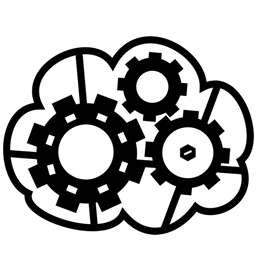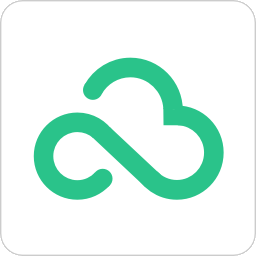xp共享win7打印机设置
绿色免费版
- 软件大小:122.00 KB
- 软件语言:中文
- 软件类型:国产软件 / 网络共享
- 软件授权: 免费软件
- 更新时间:2021-12-31 23:15:22
- 软件等级:

- 软件厂商: -
- 应用平台:WinXP, Win7
- 软件官网: 暂无
相关软件

win7局域网一键共享工具绿色免费版
67.00 KB/中文/10.0

i印通自助打印v3.9.51110.0 官方最新版
120.90 MB/中文/10.0

DInHome虚拟组网v0.0.2 官方版
71.00 MB/中文/8.0

打印机共享修复软件官方免费版
1.02 MB/中文/8.0

网络小精灵工具(网络及共享设置)v1.46 绿色官网版
1.20 MB/中文/10.0
软件介绍人气软件精品推荐相关文章网友评论下载地址
win7xp打印机共享软件能够实现win7和xp系统打印机局域网共享,安装软件后在电脑上进行相关设置就能够成功实现打印机共享操作,非常实用,如果你喜欢这款软件,就快来IT猫扑下载吧!
xp共享win7打印机设置软件介绍
win7xp打印机共享软件,可以一键共享需要共享的打印机,使用方法:在需要设置共享打印机的电脑上面安装本软件,打开本软件之后选择数字2--一键开启共享,然后等软件提示共享成功重启电脑就成功设置了打印机共享,此时再到你需要连接此共享打印机的电脑上面添加已经共享的打印机就可以了。
win7打印机共享手动设置方法
win7打印机共享设置跟XP基本上是一样的,本文以win7为例讲解。打印机共享设置分为两步,一个是在需要共享打印机的电脑上进行共享设置,一个是在需要使用已经共享了打印机的电脑上设置。
1.我们需要先在安装打印机的电脑上设置好打印机共享
设置打印机共享之前需要确定要共享使用打印机的两台电脑是处于同一个工作组,在同一个网段(大部分情况处于同一个局域网都是相同网段)。工作组请在我的电脑属性里面查看,如果不是一样请修改为一致,可以参考win7工作组设置。
2.进入win7开始菜单找到--设备和打印机--点击进入设备和打印机界面如下图:
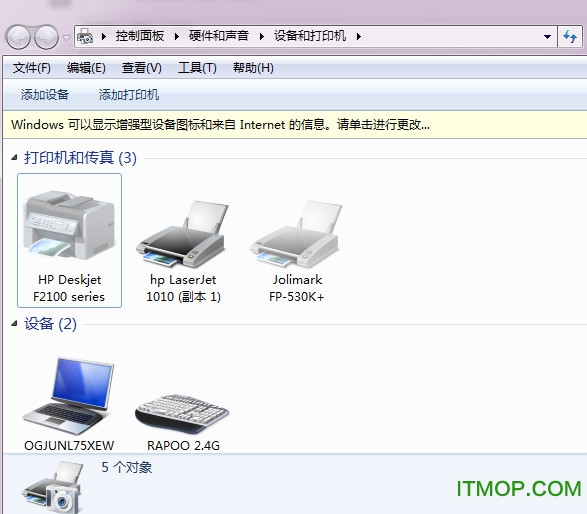
3.在这里我们可以看到电脑里面已经安装过的打印机,找到需要共享的打印机,在该打印机的图标上面右键点击选择打印机属性如下图:

4.在弹出来的打印机属性窗口里面选择共享选项,如下图:

5.选择之后进入打印机共享设置,如下图:

6.点击确定完成win7打印机共享设置。下一步就是到另外一台需要连接本共享打印机的电脑上添加这台共享的打印机就可以实现打印机共享了。
更多>> 软件截图

推荐应用
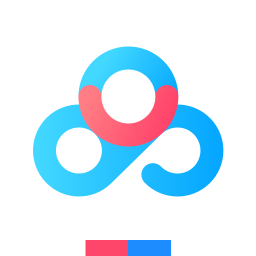
百度网盘桌面客户端 235.75 MB
下载/中文/6.0 v7.31.1.3 官方正式版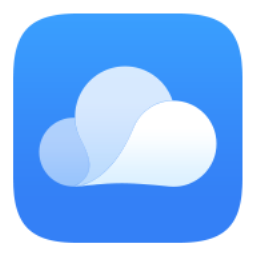
华为云空间电脑客户端 257.25 MB
下载/中文/8.0 11.2.4官方版
腾讯微云电脑版 142.67 MB
下载/中文/10.0 v5.2.1282 官方pc版
160WiFi无线路由软件 14.07 MB
下载/中文/6.0 v4.3.10.20 官方最新版
360企业云盘电脑版pc客户端 35.13 MB
下载/中文/10.0 v2.3.7.1215 官方版
wifi共享大师校园版 11.31 MB
下载/中文/10.0 v3.0.1.0 官方最新版
wifi共享精灵 8.08 MB
下载/中文/10.0 v5.0.0919 PC正式版
EV网盘搜索器 1.02 MB
下载/中文/10.0 v2.0.1.5 绿色免费版
其他版本下载
精品推荐 打印机共享软件
 更多 (15个) >> 打印机共享软件 打印机共享软件可以让你快速方便的共享打印机,一般局域网内实现打印机共享需要很多设置,不懂的话可能就实现不了了,不过利用打印机共享软件就方便多了,随时随地的开启、关闭局域网共享,大大提高效率,这里it猫扑网为大家准备了一些实用好用的打印机共享软件免费下载,办公中有需要用到打印机的用
更多 (15个) >> 打印机共享软件 打印机共享软件可以让你快速方便的共享打印机,一般局域网内实现打印机共享需要很多设置,不懂的话可能就实现不了了,不过利用打印机共享软件就方便多了,随时随地的开启、关闭局域网共享,大大提高效率,这里it猫扑网为大家准备了一些实用好用的打印机共享软件免费下载,办公中有需要用到打印机的用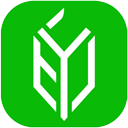
印萌自助打印系统 33.60 MB
/中文/10.0
易云打印客户端 4.31 MB
/中文/10.0
C-Lodop云打印服务 4.60 MB
/多国语言[中文]/10.0
森雀远程打印软件 30.22 MB
/中文/10.0
局域网共享精灵 464.00 KB
/中文/10.0
打印机共享修复软件 1.02 MB
/中文/8.0
局域网共享软件 474.00 KB
/中文/10.0
win7局域网一键共享工具 67.00 KB
/中文/10.0
相关文章
下载地址
xp共享win7打印机设置 绿色免费版
查看所有评论>> 网友评论
更多>> 猜你喜欢